Adobe InDesign Review
5 z 5
Vynikající nástroje pro rozvržení stránky dostatečně přesné pro profesionální použití cena
4, 5 z 5
Jeden z cenově dostupnějších nástrojů pro rozvržení stránky snadnost použití
4 z 5
Jednoduché se naučit základy, s několika lichými možnostmi uživatelského rozhraní Podpěra, podpora
5 z 5
Vynikající podpora ze zdrojů Adobe a třetích stran
Rychlé shrnutí
Adobe InDesign je vynikající řešení pro rozvržení stránky s dostatečně přesnými nástroji, které uspokojí i ty nejnáročnější profesionály. Ať už chcete vytvářet dokumenty založené na tisku nebo interaktivní digitální časopisy, InDesign se hladce integruje se zbytkem sady aplikací Creative Cloud, aby poskytoval bezproblémový produkční zážitek.
Základy aplikace InDesign se poměrně snadno naučí, i když některé složitější funkce pro ovládání textu mohou zvládnout nějaký čas. Pro příležitostné uživatele je to dostatečně snadné, ale dostatečně výkonné pro nejnáročnější profesionální uživatele.
Co mám rád
- Tisk a tvorba digitálních dokumentů
- Vynikající typografická podpora
- Knihovny objektů napříč programem
- Snadné online publikování
- Kreativní cloudová synchronizace
- Malé liché uživatelské rozhraní
Adobe InDesign CC 2018
Celkové hodnocení: 4, 6 z 5 PC / Mac, 7denní zkušební verze (19, 99 $ / měsíc) Navštivte stránkuRychlá navigace
// Proč byste mi měli důvěřovat
// Co je Adobe InDesign?
// Bližší pohled na Adobe InDesign
// Důvody hodnocení
// Adobe InDesign Alternatives
// Závěr
Proč byste mi měli důvěřovat
Ahoj, jmenuji se Thomas Boldt a v grafice pracuji už přes deset let. Jsem vyškolen jako grafický designér a s InDesignu spolupracuji více než deset let na řadě produktů od katalogů produktů po brožury až po fotoknihy. Moje školení grafického designéra zahrnovalo také průzkumy designu uživatelského rozhraní, které mi pomáhají třídit ty nejlepší programy z ohromujícího počtu konkurenčních možností, které jsou dnes na světě.
Zřeknutí se odpovědnosti: Jsem odběratel Creative Cloud, ale společnost Adobe mi neposkytla žádnou kompenzaci ani protiplnění za psaní této recenze. Neměli žádnou redakční kontrolu ani kontrolu obsahu.
Co je Adobe InDesign?

InDesign je program pro návrh a rozvržení stránek, který poprvé spustil Adobe v roce 2000. Nebyl to okamžitý úspěch díky dominanci mnohem staršího QuarkXpress, který byl v té době nejvýznamnějším softwarovým balíčkem v oboru.
Adobe pokračoval v práci na InDesignu a Quark nakonec ztratil obrovské množství tržního podílu na začátku roku 2000, protože InDesign se neustále zlepšoval a Quark stále dělal chyby. Od roku 2017 je velká většina profesionálního publikování na počítači zpracovávána pomocí InDesignu.
Je Adobe InDesign zdarma?
Ne, InDesign není svobodný software, ale je k dispozici bezplatná neomezená 7denní zkušební verze. Po uplynutí této zkušební doby lze InDesign zakoupit pouze jako součást předplatného Creative Cloud. Je k dispozici samostatně za 19, 99 USD za měsíc, nebo jako součást kompletní sady softwaru Creative Cloud za 49, 99 USD za měsíc.
Výukové programy Adobe InDesign
Díky dominanci InDesignu na trhu s publikováním stolních počítačů existuje na trhu spousta vynikajících výukových programů.
- Domovská stránka nápovědy Adobe InDesign
- Zdarma výukové programy Adobe InDesign
- Výuky InDesignu CreativeLive
- Základní školení InDesignu Lynda.com
Samozřejmě, pokud dáváte přednost něčemu, co můžete používat offline, existuje také několik dobře recenzovaných knih z Amazonu. Je vlastně docela pravděpodobné, že tyto knihy byly dokonce vytvořeny pomocí InDesignu!
- Učebna Adobe InDesign CC v knize Kelly Kordes Anton & John Cruise
- Skutečný svět Adobe InDesign CC od Olava Martina Kverna, Davida Blatnera a Boba Bringhursta
Bližší pohled na Adobe InDesign
Poznámka: Adobe InDesign je velký program a nemáme čas ani prostor, abychom mohli projít každou jednotlivou funkci, kterou nabízí. Místo toho se podíváme na to, jak je navržen, jak dobře to funguje jako editor rozvržení stránky pro tisk a digitální projekty, a co můžete s vašimi projekty dělat, až budou hotové. Podrobnější vysvětlení konkrétních funkcí naleznete v nápovědě Adobe InDesign Help.
Uživatelské rozhraní
Stejně jako u všech aplikací Adobe Creative Cloud má i InDesign dobře navržené rozhraní, které je téměř zcela přizpůsobitelné. Navazuje na nedávný trend Adobe používat tmavě šedé pozadí, které pomáhá vaší práci vyniknout z rozhraní, i když si to můžete také přizpůsobit. Rovněž se řídí standardním rozvržením programu Adobe v hlavním pracovním prostoru obklopeném sadou nástrojů vlevo, možnostmi nástrojů nahoře a konkrétnějšími možnostmi přizpůsobení a navigace vlevo.
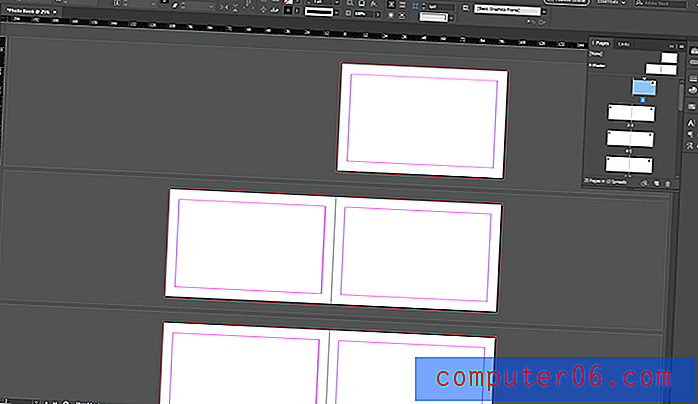
Výchozí pracovní prostor „Essentials“
Jádrem rozvržení rozhraní jsou pracovní prostory, které vám umožňují rychle přepínat mezi rozhraními navrženými pro různé úkoly. Vzhledem k tomu, že tiskové a interaktivní dokumenty mají často odlišné požadavky na rozvržení, jsou pro ně vyhrazeny pracovní prostory a také ty, které jsou vhodnější pro typografické manipulace nebo kopírování. Mám sklon začít s pracovním prostorem Essentials a přizpůsobovat ho tak, aby odpovídal mým požadavkům, ačkoli většina práce, kterou dělám s InDesignem, je na relativně krátkých dokumentech.
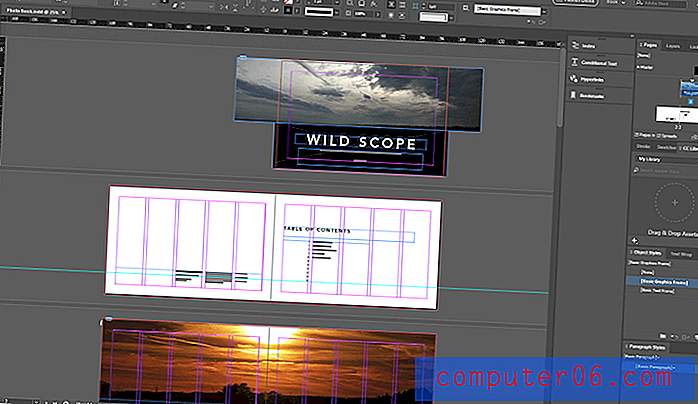
Pracovní plocha „Book“, zaměřená na globální styly
Každý z těchto pracovních prostorů lze použít jako výchozí body pro přizpůsobení, takže pokud zjistíte, že něco chybí, můžete jej kdykoli přidat, kdykoli budete potřebovat. Pokud chcete vše znovu uspořádat, lze všechny panely vyjmout z doku a umístit kamkoli budete chtít, dokovat nebo ne.
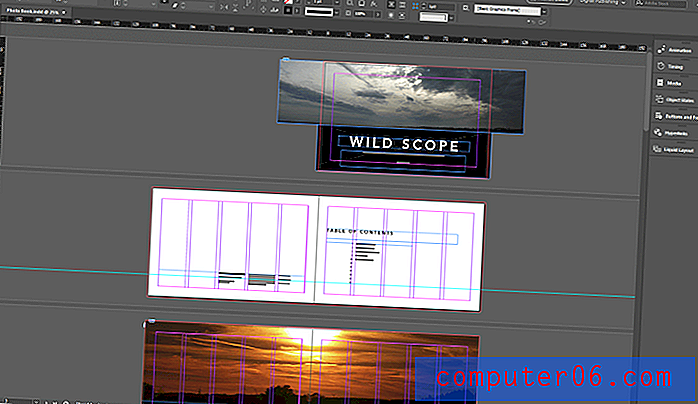
Pracovní prostor „Digitální publikování“ doplněný o možnosti interaktivity vpravo
Práce s InDesignem bude známa každému, kdo v minulosti pracoval s programem Adobe, ačkoli je také docela snadné naučit se základy bez ohledu na to, jaká je vaše současná úroveň dovedností. Společnost Adobe aktualizovala InDesign tak, aby odpovídal jejich dalším aplikacím Creative Cloud, aby na úvodní obrazovce nabízely vestavěné možnosti učení, ačkoli dostupná videa jsou v současné době poměrně omezená. Naštěstí existuje spousta dalších školicích materiálů dostupných prostřednictvím online nápovědy InDesignu nebo prostřednictvím odkazů na návody, které jsme uvedli dříve.
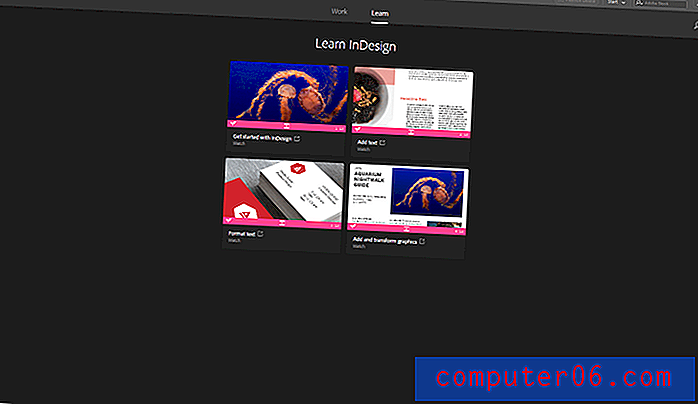
Zjistil jsem, že práce s InDesignu je stejně intuitivní jako práce s jakoukoli vektorovou aplikací, jako je Illustrator, CorelDRAW nebo Affinity Designer. Při změně velikosti obrázků dochází k několika podivným problémům - někdy zjistíte, že měníte velikost kontejneru obrázku spíše než samotný obrázek, a přimět InDesign, aby rozpoznal přepínání mezi nimi, není vždy tak snadné jako to by mělo být.
Snad nejasnější aspekt pro nové uživatele nemusí mít ve skutečnosti nic společného s InDesignem, ale spíše s měrnými jednotkami používanými vydavatelským průmyslem: body a obrázky místo palců nebo centimetrů. Nový měřicí systém může být obtížně přizpůsobitelný, ale můžete si dokonce přizpůsobit tento aspekt rozhraní, pokud chcete. Pokud se chystáte v InDesignu dělat seriózní práci na designu, je pravděpodobně lepší přijmout svůj osud a pohodlně se s tímto druhým systémem, protože vám poskytne mnohem větší flexibilitu při návrhu rozložení.
Práce s tiskovými dokumenty
Vytváření vícestránkových dokumentů je primárním účelem InDesignu a je vynikajícím úkolem při řešení všech úloh rozvržení, které na něj hodíte. Ať už vytváříte fotoknihu, román nebo Průvodce po stopách galaxie, budete moci relativně snadno spravovat dokumenty libovolné velikosti. Rozvržení lze zcela přizpůsobit obsahu vašeho srdce a společnost Adobe obsahuje řadu užitečných nástrojů, které vám pomohou spravovat dokument napříč extrémně velkými dokumenty.

Mnoho nejčastějších úkolů spojených s vytvářením knihy, jako je přidání obsahu a číslování stránek, lze zpracovat automaticky, ale některé z nejužitečnějších aspektů práce s InDesignu pocházejí z nastavení stylů a knihoven.
Když vypisujete text pro knihu, můžete si všimnout, že se měníte některé aspekty typografie v průběhu projektu, jak se vyvíjí v konečný produkt. Pokud máte encyklopedii s tisíci záznamů, nebudete chtít každou z těchto hlaviček ručně měnit - můžete je však nastavit tak, aby používaly předvolby stylu. Pokud je každý nadpis označen specifickým stylem, všechny změny tohoto stylu budou okamžitě nastaveny v celém dokumentu.
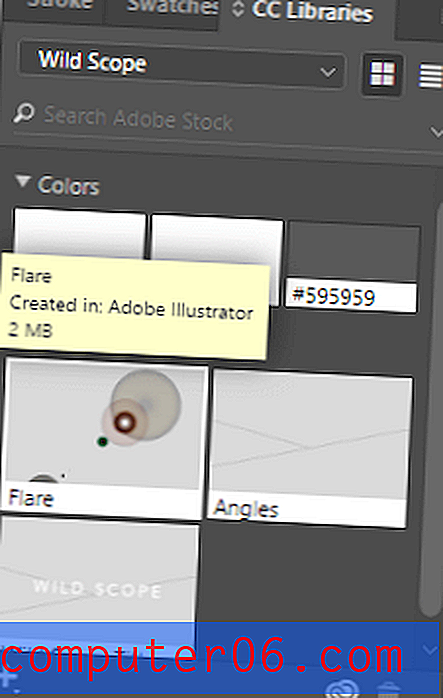
Knihovny CC v InDesignu - Právě jsem to vytvořil v Illustratoru a přidal jsem ho do knihovny a okamžitě se ukázalo, že je možné spadnout do mého knižního projektu
Podobný princip platí pro knihovny Creative Cloud, i když díky Creative Cloud je lze sdílet mezi více programy, počítači a uživateli. To vám umožní zachovat jednu hlavní kopii jakéhokoli objektu, který lze rychle přidat na více umístění v dokumentu. Ať už se jedná o logo, fotografii nebo text, můžete je rychle a snadno sdílet ve všech svých programech Creative Cloud.
Práce s interaktivními dokumenty
Protože se bezpapírová éra konečně začíná chopit a čím dál více publikační práce zůstává zcela digitální, InDesign navázal na řadu interaktivních funkcí, které umožňují výrobu digitálních knih, časopisů nebo jiného formátu, který byste chtěli. Nemám mnoho zkušeností s používáním InDesignu pro interaktivní dokumenty, ale nabízí některé působivé funkce, které umožňují návrhářům vytvářet citlivé, animované dokumenty doplněné zvukem a videem.
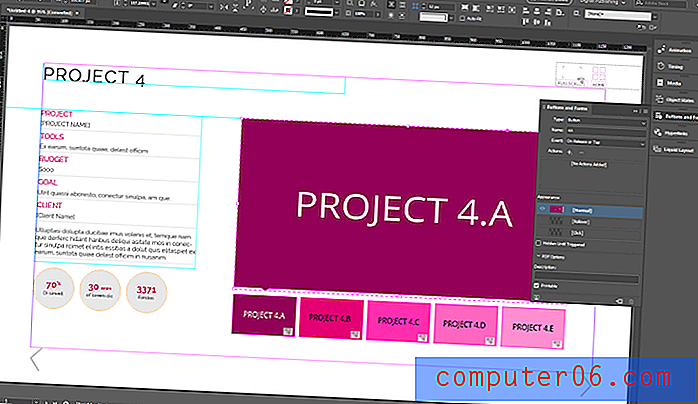
Ukázková předvolba interaktivního dokumentu vytvořená společností Adobe, doplněná navigačními tlačítky a zobrazeními dynamických objektů
Práce s interaktivními dokumenty není tak jednoduchá jako práce s typickými tiskovými dokumenty, ale jsou také mnohem zajímavější. Vytváření tohoto typu dokumentu mi vlastně připomíná práci v programu Flash nebo Shockwave, zpět, když byly stále používány. Jsou navrženy tak, aby byly výstupem jako interaktivní PDF, a také v kombinaci s funkcí Publikování online fungují docela dobře, aby je rychle přivedly na svět. Tato funkce vám poskytuje velkou flexibilitu v tom, co můžete s InDesignu vytvořit, ať už chcete provést rychlý funkční vzor rozložení webové stránky bez rozsáhlého kódování nebo plně interaktivního digitálního časopisu.
Publikování vaší práce
Jakmile dokončíte navrhování a leštění svého produktu pomocí InDesignu, je čas jej skutečně odeslat do světa. InDesign má řadu užitečných možností exportu, díky nimž je tento proces bezproblémový, i když velká většina práce s návrhem tisku bude stále exportována jako PDF a odesílána do tiskárny.
Díky digitálním dokumentům se věci stávají zajímavějšími díky některým zajímavějším možnostem exportu. Publikovat online je velmi jednoduchá metoda, která vám umožní sdílet dokument online online pomocí několika kliknutí, hostovaných na serverech Adobe a přidružených k vašemu účtu Creative Cloud, ale viditelné pro kohokoli se správnou adresou URL. Publikované dokumenty lze také sdílet na sociálních médiích nebo e-mailem, přesně tak, jak byste to měli s jakýmkoli jiným webem.
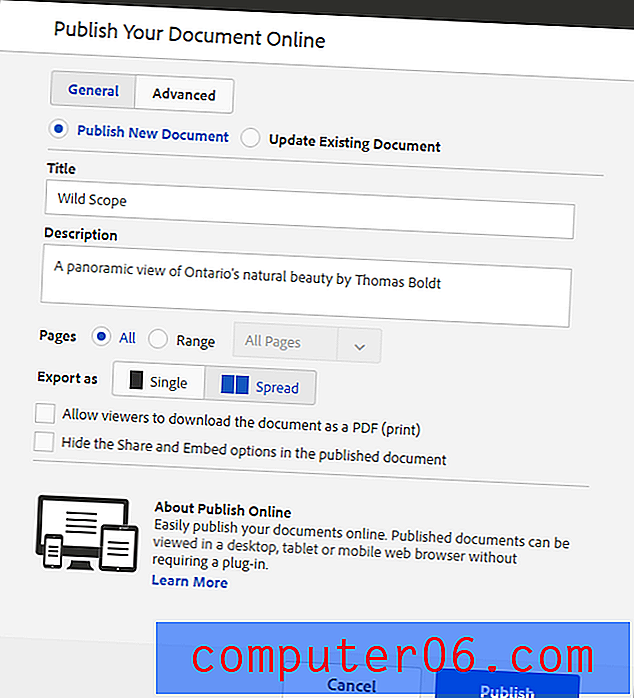
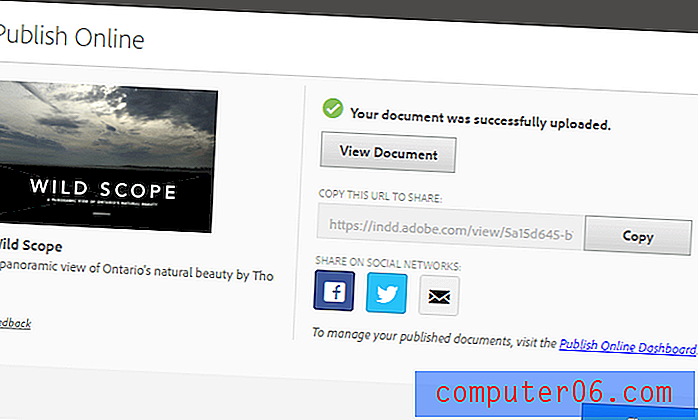
Konečný výsledek byl docela dobrý, i když jsem si všiml, že se vyskytlo několik problémů s antialiasingem různých elementů a hran, ale to lze napravit zvýšením rozlišení a kvality JPEG pomocí možností na záložce 'Advanced'. Objevil jsem to poté, co jsem již publikoval svůj dokument, ale je snadné vybrat možnost „Aktualizovat existující dokument“.
Testovací vzorek, který jsem použil výše, byl samozřejmě určen jako tištěný dokument, a tak bylo mnohem větší a vyšší rozlišení, než by byl normální interaktivní dokument. I s tímto malým problémem je to jeden z nejrychlejších a nejjednodušších způsobů, jak vaši práci zpřístupnit online, ať už jde o předvedení konceptů klientovi nebo o předvedení světu jako celku.
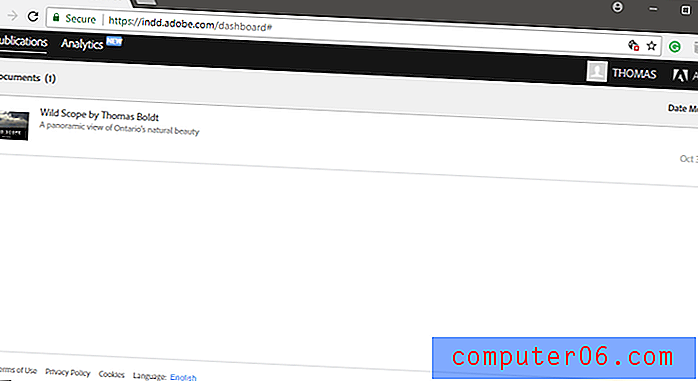
Jakmile bude vaše práce publikována, získáte dokonce přístup k některým základním analytickým údajům o tom, kolik lidí si vaše dokumenty prohlédlo, jak dlouho je čtou a podobně.
Důvody hodnocení
Účinnost: 5/5
InDesign má celou řadu nástrojů pro rozvržení stránky, které jsou ideální pro projekty tiskového designu i pro složité interaktivní dokumenty. Noví uživatelé i profesionálové najdou vše, co potřebují k vytváření projektů v jakémkoli měřítku, což umožňuje téměř úplnou svobodu, pokud jde o rozvržení, snímky a typografii. Díky integraci napříč aplikacemi Creative Cloud pomocí knihoven CC je řízení pracovního postupu při vytváření dokumentů velmi snadné.
Cena: 4, 5 / 5
InDesign je k dispozici pouze jako součást předplatného Creative Cloud, který obtěžoval mnoho uživatelů předchozích samostatných verzí InDesignu. Osobně považuji za mnohem přijatelnější zaplatit nízký měsíční poplatek za přístup k neustále aktualizovanému programu ve srovnání s obrovskými počátečními náklady na program, který bude aktualizován do jednoho roku, ale jiní nesouhlasí. InDesign jako předplatné jednoho programu se porovnává s cenou CorelDRAW a můžete ji použít téměř 4 roky, než se vyrovnáte s náklady na nákup QuarkXpress.
Snadné použití: 4/5
Základy práce s InDesignem je poměrně snadné zvládnout, což umožňuje novým uživatelům rychle začít experimentovat s rozložením stránky ve vektorech na velkých dokumentech. Složitější funkce automatizace nejsou okamžitě zřejmé a některé aspekty interaktivní tvorby dokumentu by mohly používat jasněji definované rozhraní, ale tyto problémy lze překonat trochu času stráveného studiem vstupů a výstupů programu.
Podpora: 5/5
Společnost Adobe má kompletní systém podpory nastavený v rámci InDesignu i online prostřednictvím svého vynikajícího průvodce a portálu nápovědy. InDesign také poskytuje přístup k výukovým videům přímo v programu a díky přednímu postavení InDesignu ve světě publikování desktopů existuje mnoho externích zdrojů podpory. Během všech let, kdy jsem používal InDesign, jsem nikdy neměl problém, který vyžadoval technickou podporu, což je víc, než mohu říci pro většinu programů.
Adobe InDesign Alternatives
QuarkXpress (Windows / Mac)
QuarkXpress byl poprvé uveden na trh v roce 1987, což znamená 13 letý náskok proti InDesignu a až do poloviny dvacátého století se na trhu stolního publikování těšil virtuálnímu monopolu. Mnoho profesionálů přešlo celé své pracovní postupy na InDesign, ale QuarkXpress je stále venku. Je to schopný program rozvržení stránky s funkcemi srovnatelnými s InDesignem, ale vyžaduje extrémně drahý samostatný nákup 849 USD. Pro uživatele, kteří jsou odkládáni předplatným, je to samozřejmě skvělá volba, ale nechápu, proč to stojí za to, když příští rok upgrade bude stát ještě o 200 dolarů víc.
CorelDRAW (pouze Windows)
Aplikace CorelDRAW obsahuje funkce vícestránkového rozvržení do své vlajkové aplikace pro kreslení, což vám umožňuje mnohem více flexibility v rámci jednoho programu. To vám brání v přepínání aplikací při vytváření vektorových kreseb, které se mají použít v dokumentech, ale jeho nástroje pro rozvržení stránky nejsou tak komplexní, jako to, čeho můžete dosáhnout pomocí aplikace InDesign. Je k dispozici buď jako samostatný nákup 499 USD nebo jako předplatné 16, 50 $, což z něj činí nejlevnější možnost rozvržení stránky. Zde si můžete přečíst moji recenzi CorelDRAW.
Závěr
Adobe InDesign CC je z dobrých důvodů špičkovým programem rozvržení stránek. Má vynikající sadu nástrojů pro rozvržení stránky pro příležitostné i profesionální uživatele a jeho schopnost zpracovávat tiskové i interaktivní dokumenty vám umožňuje tolik tvůrčí svobody, jakou si dokážete představit. Dokud vám nebude záležet na modelu předplatného vyžadovaném všemi aplikacemi Creative Cloud, je InDesign pravděpodobně nejlepším nástrojem pro rozložení stránky na současném trhu.
Získejte Adobe InDesign CC
0/5 (0 Recenze)

